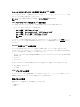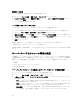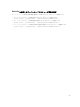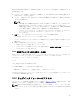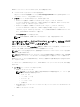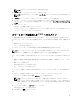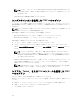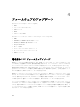Users Guide
CMC ウェブインタフェースにアクセスするには、次の手順を実行します。
1. システムでサポートされるウェブブラウザを開きます。
対応ウェブブラウザの最新情報については、dell.com/support/manuals にある『Dell Systems ソフト
ウェアサポートマトリックス』を参照してください。
2. アドレス フィールドに次の URL を入力し、<Enter> を押します。
• IPv4 アドレスを使用して CMC にアクセスするには:https://<CMC IP address>
デフォルトの HTTPS ポート番号(ポート 443)が変更されている場合は、次のように入力します:
https://<CMC IP address>:<port number>
• IPv6 アドレスを使用して CMC にアクセスするには:https://[<CMC IP address>]
デフォルトの HTTPS ポート番号(ポート 443)が変更された場合、https://[<CMC IP
address>]:<port number> を入力します。ここで、<CMC IP address> は CMC の IP アドレスで
あり、<port number> は HTTPS ポート番号です。
CMC の ログイン ページが表示されます。
メモ: IPv6 の使用中は、CMC の IP アドレスを角かっこ([ ])で囲む必要があります。
ローカルユーザー、Active Directory ユーザー、または LDAP
ユーザーとしての CMC へのログイン
CMC にログインするには、CMC へのログイン 権限を持つ CMC アカウントが必要です。デフォルトルート
アカウントは、CMC と共に出荷されるデフォルトの管理者アカウントです。
メモ: セキュリティを強化するために、初期設定時に root アカウントのデフォルトパスワードを変更す
ることを強くお勧めします。
メモ: 証明書検証が有効になっているときは、システムの FQDN を指定する必要があります。証明書検
証が有効で、ドメインコントローラに IP アドレスが指定されている場合は、ログインに失敗します。
CMC では、ß、å、é、ü などの拡張 ASCII 文字、および主に英語以外の言語で使用されるその他の文字がサ
ポートされていません。
ローカルユーザー、Active Directory ユーザー、または LDAP ユーザーとしてログインするには、次の手順を
実行します。
1. ユーザー名 フィールドにユーザー名を入力します。
• CMC ユーザー名: <ユーザー名>
メモ: CMC ユーザー名には、英数字と特定の特殊文字のみが使用可能です。アットマーク(@)
および次の特殊文字は使用できません 。
– スラッシュ(/)
– バックスラッシュ(\)
– セミコロン(;)
– バッククォート(')
– 引用符(")
• Active Directory ユーザー名:<ドメイン>\<ユーザー名>、<ドメイン>/<ユーザー名> または <ユーザ
ー>@<ドメイン>
• LDAP ユーザー名: <ユーザー名>
36